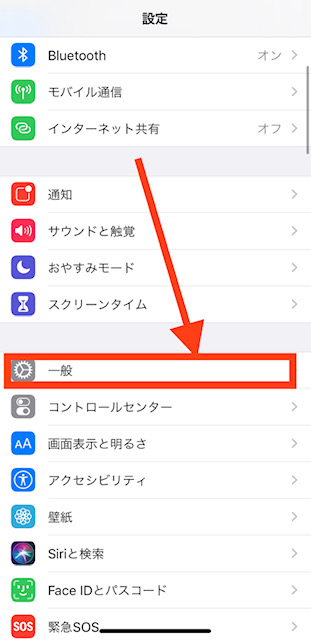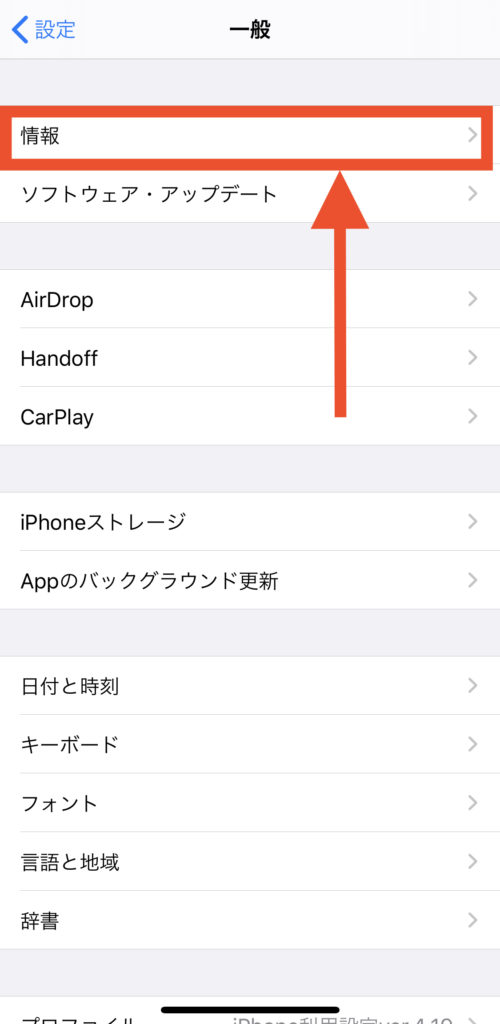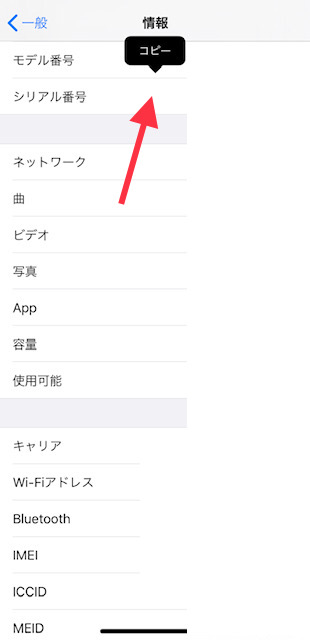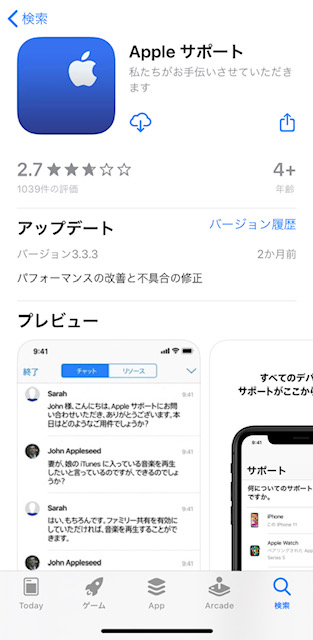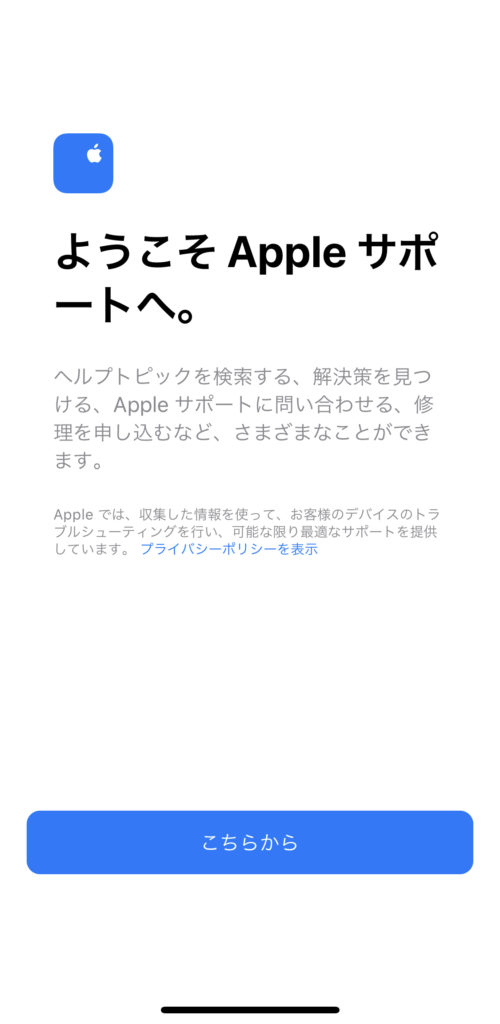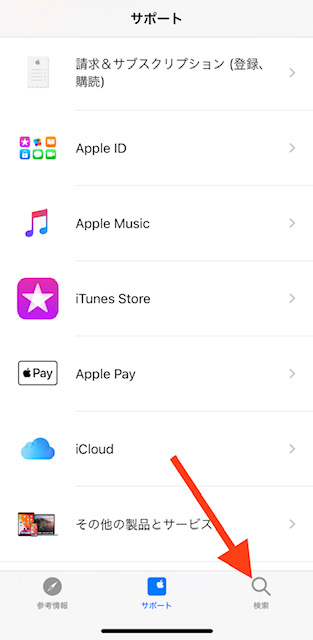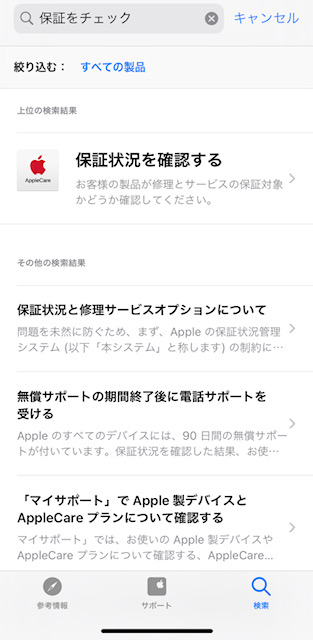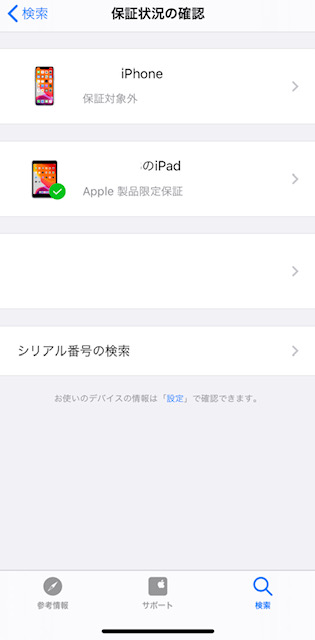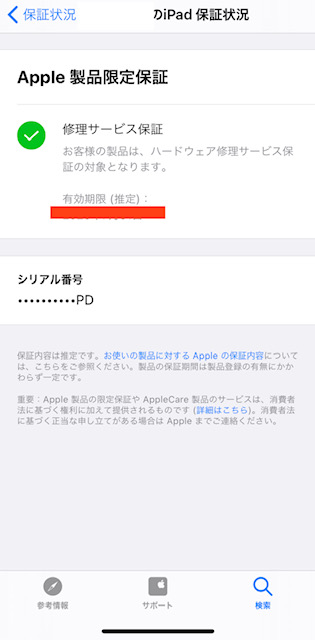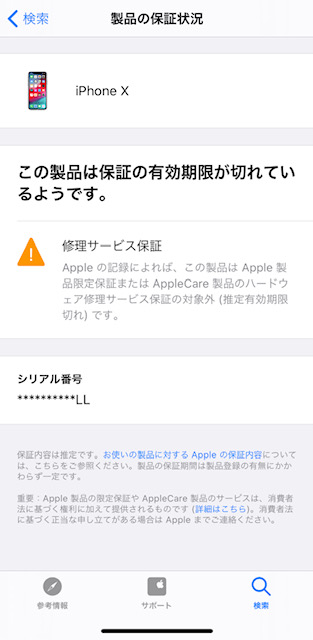iPhoneやiPadなどのアップル製品を購入するとApple製品1年限定保証が付いてきます。さらに1年延長させて、保証内容も充実したAppleCareも購入する事ができます
いざ端末が不調になって修理をしてもらう時、保証期間が過ぎていたらショック大なので、保証期間が直ぐに分かるよう今のうちに確認しておきたいと思います
シリアル番号とIMEI番号の確認
保証期間を確認するには端末の箱の裏面や端末の設定から確認することができます。シリアル番号またはIMEI番号のどちらかを使い、アップルの保証確認サイトで確認します
端末の設定をタップします
一般>情報をタップします
IMEIでもいいのですがうまく貼り付けコピーができない事があるので、今回はシリアル番号をタップします
シリアル番号の上を長押しするとコピーが出るのでタップします
これでシリアル番号のコピーはできました。メモに取っても可能です
Apple公式サイトで保証期間を確認
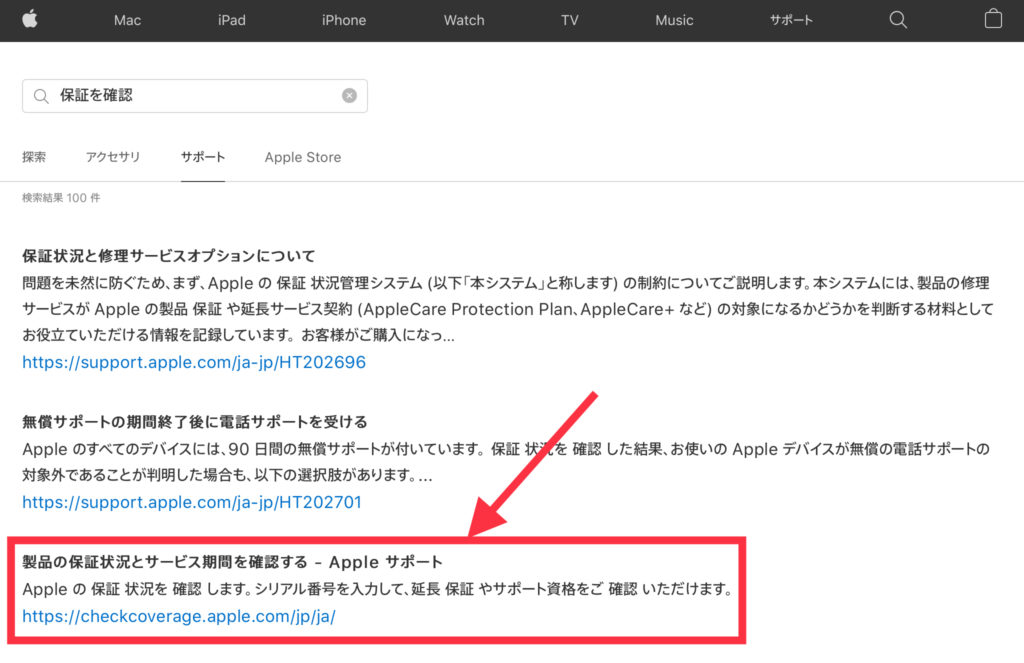
アップルの公式サイトで検索するとページが表示されます
製品の保証状況とサービス期間を確認する(アップル公式サイト)
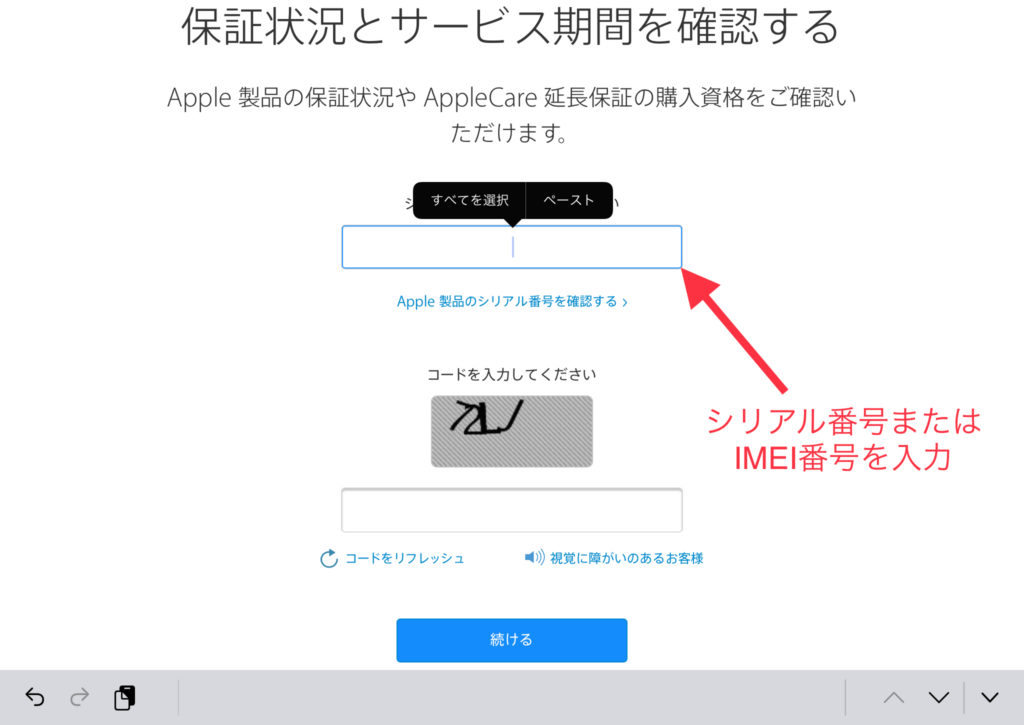
今回はシリアル番号を入力またはペーストして貼り付けます
下にあるランダムコードを入力して続けるをタップします
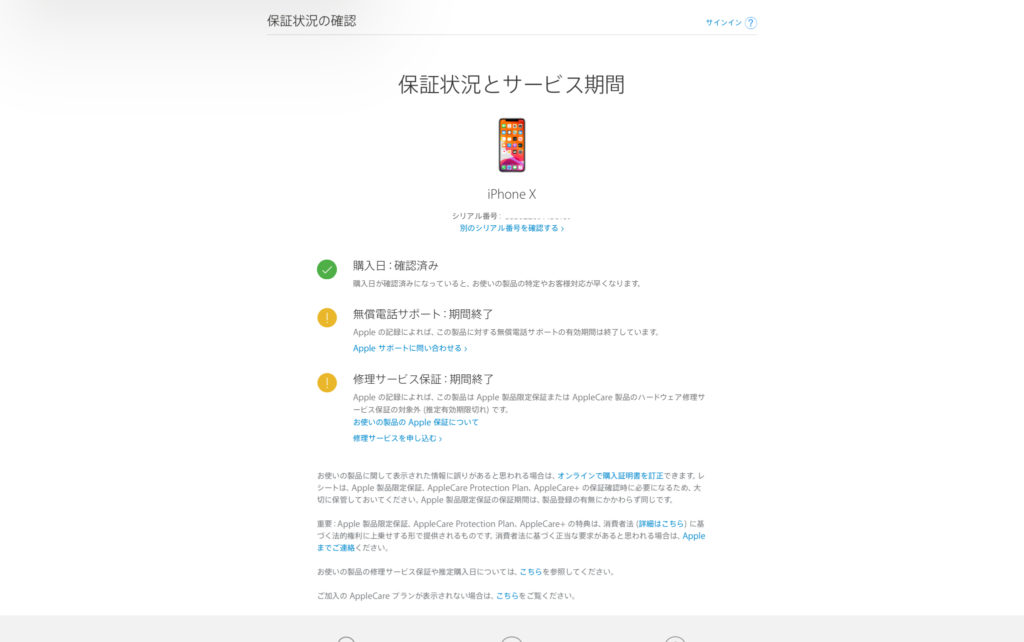
入力ミスがなければ表示されます。保証期間が過ぎていると期間終了の表示が出ています
キャリア独自の端末保証は表示されません。AppleCareとApple製品限定保証などのアップル保証のみが表示されます
auのAppleCareを4年間利用できるサービスはこちらに表示されます。中古で購入する場合、手元に届いた時には解約されている(月払いのため)と思います
製品購入後30日以内であればAppleCareに加入できますが、キャリアのAppleCare(月払)を解約していないと契約できないと思います。IMEI番号で保証期間を調べて4年もあると喜んではいけません。未使用品や未開封品で購入しAppleCareを付ける場合は注意しましょう
補足:Apple1年限定保証またはAppleCareは持ち主が変わっても保証の期間が残っていれば有効です。特別な登録はなく、端末を手に入れたらAppleIDでログインするだけです。フリマアプリなどの個人売買ではできるだけIMEI番号またはシリアル番号を聞いて保証の期間を確認しましょう!
アプリ「Appleサポート」で保証期間を確認
Appstoreでタウンロードします
ログインしたら検索をタップし、保証をチェックなど入力し検索する
保証状況を確認するが表示されるのでタップします
自分の端末を調べたい時は、任意の端末をタップすると表示されます
シリアル番号やIMEI番号で調べたい時は、シリアル番号の検索をタップして入力します
iPhone、iPadの保証期間確認で分かったこと
- Apple製品1年限定保証の期間またはAppleCareの保証期間を確認できる
- シリアル番号又はIMEI番号を入力すれば自分以外の人の保証内容まで確認できる
- キャリアのAppleCareは端末購入後、30日を過ぎるとAppleのAppleCareに変更することができない
- 中古端末のキャリアAppleCare(月払)付きは譲渡後、当然、解約されるので注意が必要
フリマサイトなどで中古のAppleCare付きを購入する際には十分確認をしてから購入しましょう